OLE是ObjectLinkingandEmbedding的缩写,也就是链接和嵌入的意思,用户在绘制的图纸的时候可以在图纸的指定位置嵌入任何信息,比如文字、位图、矢量图形、声音注解和录像剪辑等下面就来
OLE是ObjectLinkingandEmbedding的缩写,也就是链接和嵌入的意思,用户在绘制的图纸的时候可以在图纸的指定位置嵌入任何信息,比如文字、位图、矢量图形、声音注解和录像剪辑等下面就来说一下如何在迅捷CAD编辑器中插入插入OLE对象。
1、打开需要编辑的CAD图纸,并切换到【编辑器】选项卡。
2、在【绘制】功能菜单中点击【OLE对象】按钮,调用该功能。
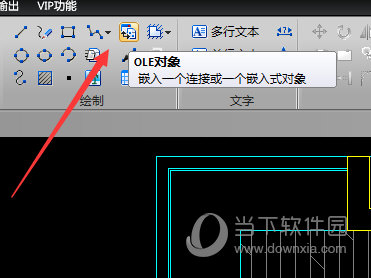
3、移动鼠标,框选需要嵌入对象的位置,也可以输入宽度和高度指定位置,在选择完成后,即可调用插入对象窗口。
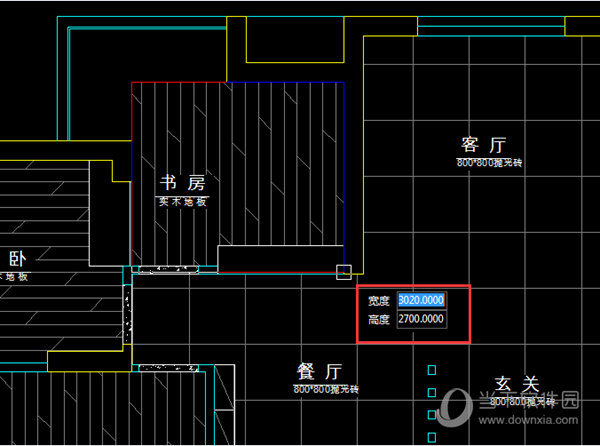
4、在弹出的插入窗口中,可以新建一个对象,也可以选择插入的对象,点击【由文件创建】,点击【浏览】按钮,添加需要插入的对象,选择完成后,点击确定按钮。
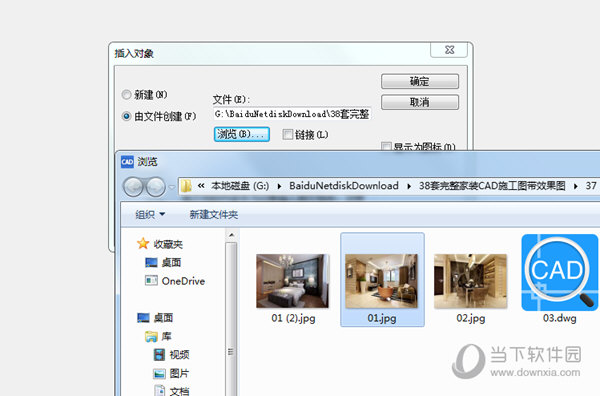
5、然后,我们就可以在CAD图中看到已经成功插入的OLE对象啦,这里我们如果看不到OLE对象内容,可以选择OLE对象,点击右键,选择【OLE】—【激活内容】就可以查看到OLE内容了。
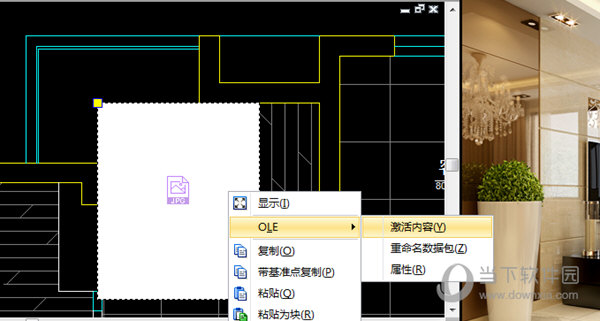
以上5个步骤就是快速插入OLE的方法,不知道的小伙伴快去参考步骤进行操作吧。
